
Clipbrd Plus(剪切板增强工具)
v1.0.0.1 绿色版- 介绍说明
- 下载地址
- 精品推荐
- 相关软件
- 网友评论
Clipbrd
Plus可以帮助用户记录复制的内容,直接启动软件就会在后台记录用户的复制内容,可以显示复制的文本,可以显示复制的图像路径,每天在电脑上复制的文本都可以在这款软件上显示记录,软件默认记录32条内容,会自动按照最新的内容保存,也可以进入设置界面调整历史记录的数量,可以设置16-2048条记录内容;Clipbrd
Plus允许用户复制内容使用,列表上的内容随便点击一条就可以完成复制,这样就可以在Word、在TXT粘贴内容,需要就下载吧。

软件功能
1、Clipbrd Plus提供剪贴板记录功能,可以多次保存您的复制内容
2、可以直接保存记录剪切板文本历史、记录剪切板图像历史、记录剪切板文件历史
3、可以在软件列表上显示文本,可以预览文本
4、支持内容查询功能,可以快速查询列表上记录的文本内容
5、简单的复制方式,鼠标在列表上点击一条内容就可以复制
6、多条内容记录,Clipbrd Plus可以保存几十条复制记录,可以保存上百条记录
软件特色
1、Clipbrd Plus自动在后台记录文字,可以在托盘区域显示软件图标
2、可以点击查看历史记录,立即在软件显示全部复制内容
3、可以自动按照时间排列您的复制内容,可以显示日期信息
4、如果复制本地的图像,会在列表上显示图像所在的地址
5、支持快捷键设置,可以自定义查看文本内容的快捷键
6、支持数据保存,软件的复制历史会自动保存在数据库文件,关闭软件重新打开不会消失
使用方法
1、打开Clipbrd Plus就可以进入软件的设置界面

2、软件会在托盘区域显示图标,点击图标就可以弹出复制历史
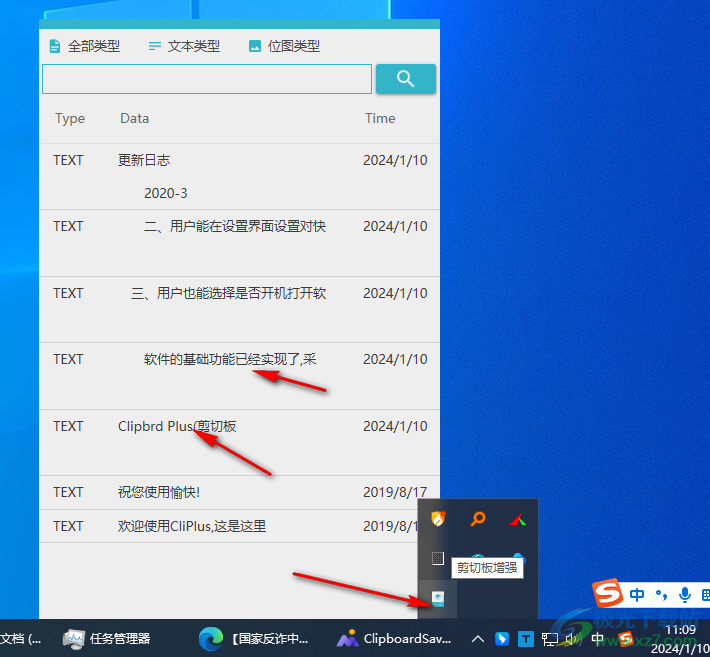
3、需要粘贴文字就点击一条内容,点击就可以自动复制文字,从而将其粘贴到其他软件
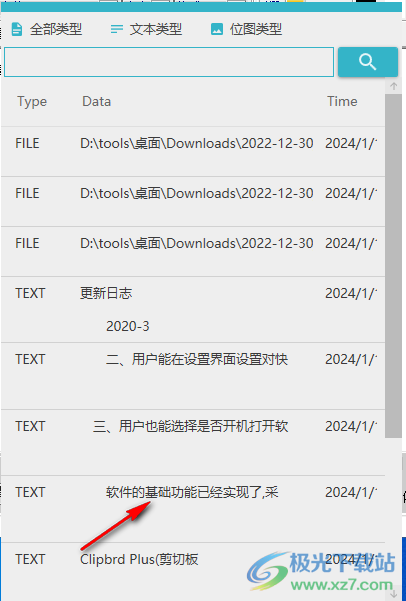
4、如图所示,点击Ctrl+V就可以粘贴一条Clipbrd Plus上的文字内容
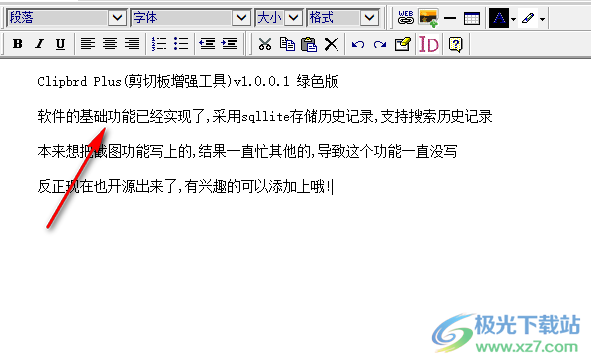
5、您可以搜索关键词查询复制的历史内容,鼠标点击一条内容完成复制,随后粘贴到其他软件
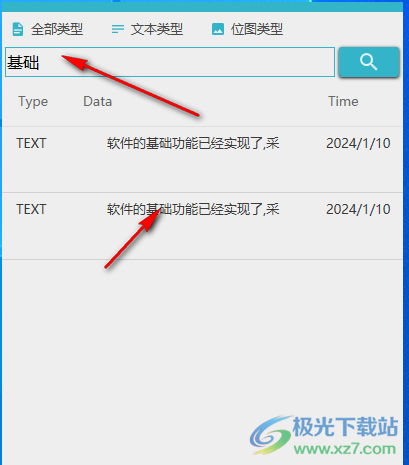
6、常规设置界面,可以设置开机启动,可以设置提示音,可以设置32条记录内容
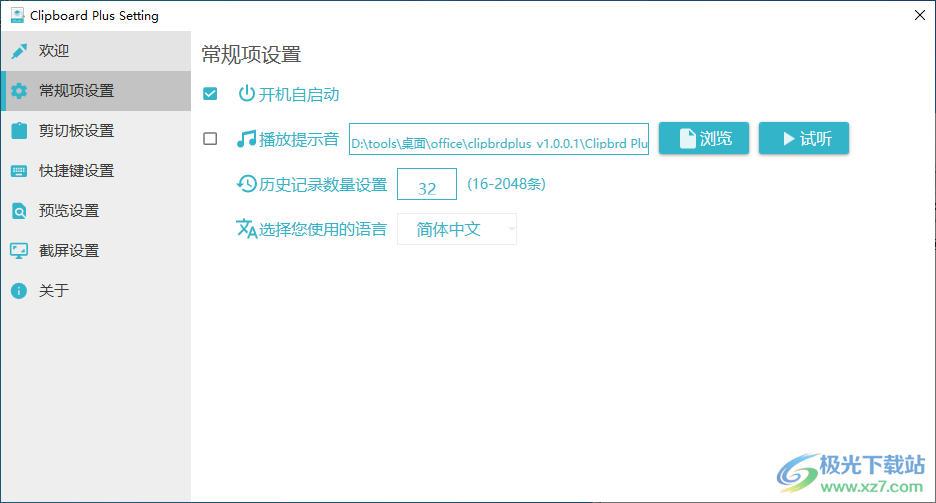
7、剪切板设置:剪贴板复制的文本和图像可以在这款软件显示记录内容
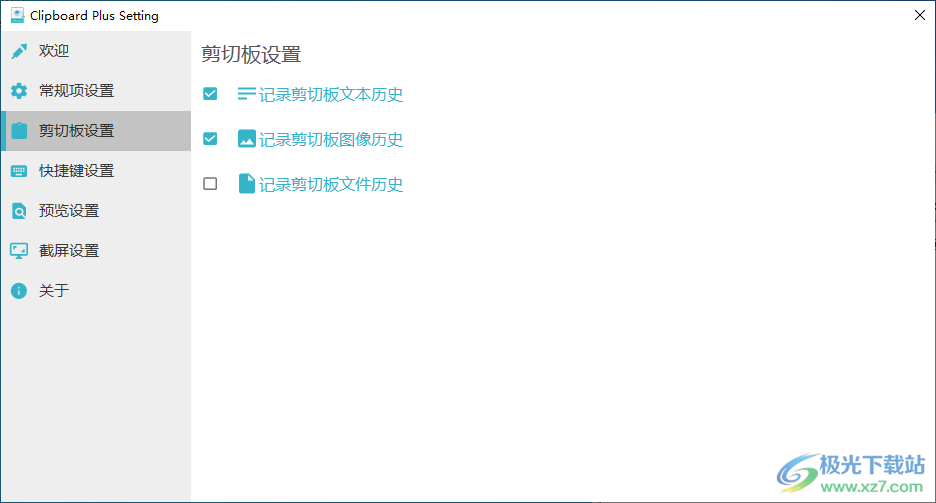
8、快捷键设置:显示设置页面、显示历史页面、切换到上一条记录、切换到上一条记录并粘贴
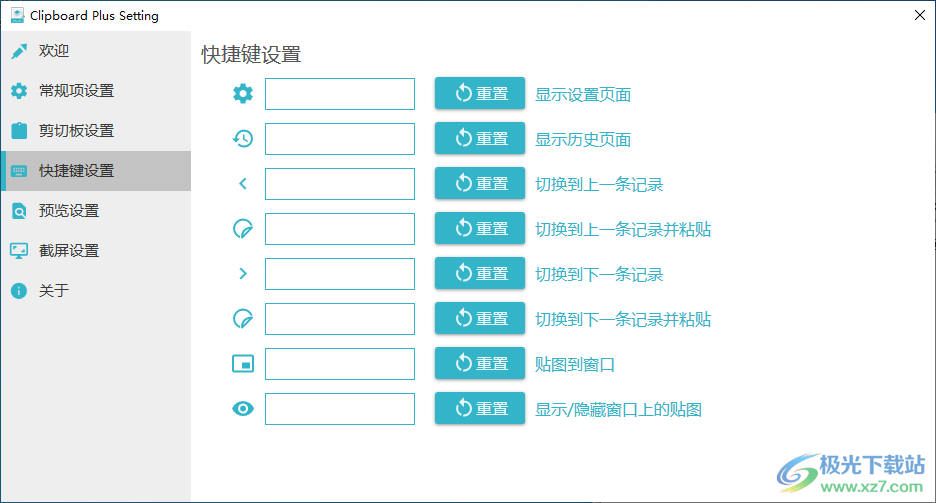
9、预览设置
三文本预览设置,显示前16个字符(8-128)
图片预览设置,显示宽400像素(100-500)
声音文件预览,音量值45(1-100)
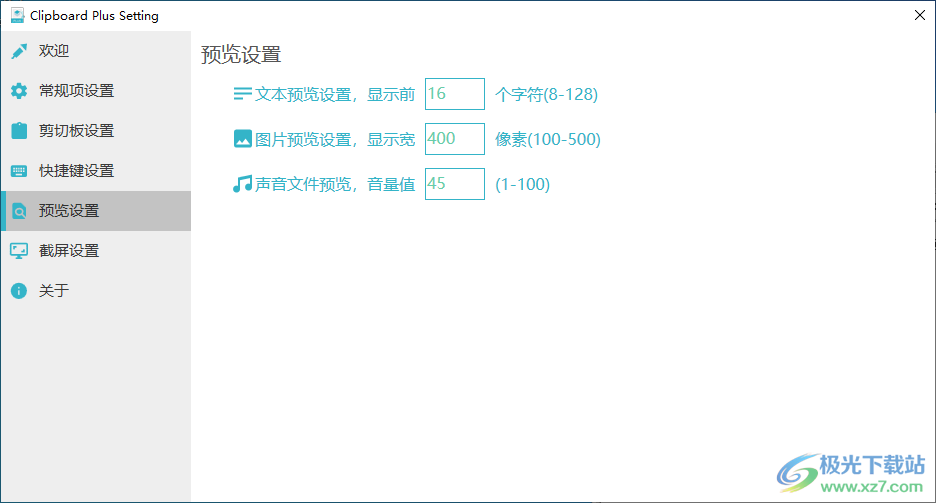
下载地址
- Pc版
Clipbrd Plus(剪切板增强工具) v1.0.0.1 绿色版
本类排名
本类推荐
装机必备
换一批- 聊天
- qq电脑版
- 微信电脑版
- yy语音
- skype
- 视频
- 腾讯视频
- 爱奇艺
- 优酷视频
- 芒果tv
- 剪辑
- 爱剪辑
- 剪映
- 会声会影
- adobe premiere
- 音乐
- qq音乐
- 网易云音乐
- 酷狗音乐
- 酷我音乐
- 浏览器
- 360浏览器
- 谷歌浏览器
- 火狐浏览器
- ie浏览器
- 办公
- 钉钉
- 企业微信
- wps
- office
- 输入法
- 搜狗输入法
- qq输入法
- 五笔输入法
- 讯飞输入法
- 压缩
- 360压缩
- winrar
- winzip
- 7z解压软件
- 翻译
- 谷歌翻译
- 百度翻译
- 金山翻译
- 英译汉软件
- 杀毒
- 360杀毒
- 360安全卫士
- 火绒软件
- 腾讯电脑管家
- p图
- 美图秀秀
- photoshop
- 光影魔术手
- lightroom
- 编程
- python
- c语言软件
- java开发工具
- vc6.0
- 网盘
- 百度网盘
- 阿里云盘
- 115网盘
- 天翼云盘
- 下载
- 迅雷
- qq旋风
- 电驴
- utorrent
- 证券
- 华泰证券
- 广发证券
- 方正证券
- 西南证券
- 邮箱
- qq邮箱
- outlook
- 阿里邮箱
- icloud
- 驱动
- 驱动精灵
- 驱动人生
- 网卡驱动
- 打印机驱动





































网友评论